Har du noen gang tenkt på hvor ofte du bruker søkemotoren Google? Da jeg begynte å skrive dette innlegget gjorde jeg det. Jeg prøvde å skrive ned hver gang jeg brukte Google for å se hvor mange ganger jeg var inne på siden i løpet av en uke. Kan du tenke deg hva resultatet ble? Resultatet ble det at jeg ikke klarte å holde følge. Sannheten er at jeg bruker Google utrolig mye, noen ganger tenker jeg heller ikke på at jeg googler. Jeg visste at jeg brukte Google mye, men resultatet kom likevel som en overraskelse.
Selvom vi benytter oss av Google ofte og mye, betyr det at vi kan Google? Hvordan bruker vi egentlig Google? Søker etter et ord eller kanskje en liten setning og deretter leter etter informasjonen vi er ute etter? Det finnes mange funksjoner i Google som hjelper deg med å finne det du leter etter. Dessverre er det ikke alle som tar i bruk disse funksjonene. Personlig syns jeg dette er spesielt relevant for studenter som søker etter mye informasjon i løpet av studietiden, men er selvfølgelig også relevant for andre som bruker Google og som vil effektivisere og optimalisere hvordan en søker.
«Alle studenter bør kunne Google»
I dette innlegget skal jeg ta for meg en ny bloggoppgave vi fikk fra Arne Krokan hvor vi skulle delta og gjennomføre Googles Power Search kurs, deretter skal vi skrive en kort omtale av kurser samt gjennomføre og beskrive hvordan vi løste en eller flere av oppgavene. Hovedpoenget med dette kurset er at vi skal bli bedre til å søke i Google slik at man enklere, raskere og bedre finner det resultatet man søker etter.
Noe av det første vi ble introdusert for i kurset var hvordan man kan filtrere søkene. Ved å filtrere søkene vil du enklere få de resultatene du er ute etter. Ved å benytte seg av funksjonen Search Tools tillater Google deg å minimere søkeresultatene. Det er ulike alternativer dersom du gjør et bildesøk eller et generelt søk. Dersom velger å gjøre et generelt søk kan du filtrere søket ditt med land, språk og tid. Dersom du gjør et bildesøk kan du filtrere etter farge, størrelse, tidsperiode eller bruksrettigheter. Alle disse funksjonene er med på å minske antall resultater som dukker opp slik at det som er mest relevant for ditt søk skal være det som kommer opp.
Hvordan finner Google riktig informasjon?
En av metodene Google benytter seg av for å gi deg de beste resultatene er at de analyserer og finner ut hvor mange ganger søkeordet ditt blir nevnt i løpet av teksten, samt hvor i teksten. Finner vi søkeordet i overskriften, ingressen eller i brødteksten? Er det synonymer i teksten som kan kobles til søkeordet ditt? Er det lav eller høy kvalitet på nettstedet der informasjonen ligger? PageRank er en annen faktor Google vurderer. Med PageRank finner man ut hvor høyt den enkelte siden er rangert, hvor mange linker til siden og hvor viktige er de som linker til den. Google kobler alle disse faktorene sammen som til slutt blir ditt søkeresultat. Dette er grunnen til at det er en fordel å linke til hverandre og nettopp derfor har jeg valgt å linke til innlegget og bloggen til foreleseren min Arne Krokan.
Deretter forklarte Daniel Russell, foredragsholderen hvor viktig det var med valg av søkeord. For hvilke søkeord skal du velge når du skal gjøre et søke? Ofte velger man de søkeordene som er mest åpenbare. Trikset er å bruke søkeordene som du tror mest sannsynlig kan dukke opp i teksten du leter etter. Det betyr at du ikke bør søke på en hel setning eller ord som ikke har direkte betydning for søket ditt. Velg heller de ordene du tror kommer til å være essensielle i teksten du leter etter. Disse enkle grepene er med på å optimalisere din søketeknikk.
En annet optimaliseringsteknikk jeg fant veldig relevant var dette side-søk-trikset. Dersom du leter etter informasjon fra en spesiell side, kan du skrive søkeordet ditt og deretter site: og den siden du vil ha informasjon fra. Jeg kan for eksempel skrive: «jeans site: All Saints» og som et resultat av det får jeg kun opp søkeresultatene for jeans fra All Saints sin nettbutikk. På den måten slipper jeg å få et resultat med uendelig mange jeans fra ulike nettbutikker. Da jeg sammenlignet disse søkene fikk jeg først et søkeresultat på 10 100 000 kontra 338 000 000 da jeg spesifiserte med site: funksjonen. Dette er en funksjon jeg ikke hadde kjennskap til tidligere, men som jeg nå finner veldig nyttig. Dette syns jeg er et utrolig nyttig tips for studenter. Så dersom du vil søke etter noe, men du vil kun ha informasjon fra et spesielt leksika eller en utvalgt hjemmeside anbefaler jeg på det sterkeste å prøve dette.
Avslutningsvis vil jeg trekke frem siste funksjon jeg ikke var klar over som er eliminerings funksjonen «-«. Du kan søke på et ord, deretter velge å fjerne alle resultatene med et annet. For eksempel salsa som foredragsholderen tar opp som et eksempel. Salsa kan være både en type mat og en sjanger innenfor dans. Da kan man søke «Salsa -dancing», og på den måten eliminerer du alt som har med dansing å gjøre. Denne funksjonen er også nyttig dersom du vil fjerne noe fra en oppskrift. Hvis du er allergisk mot et spesielt produkt eller lignende kan du sette et minustegn foran det du er allergisk mot og få opp resultater hvor det produktet ikke er med i oppskriften.
Omtale av kurset: Power searching with Google
Kurset var delt inn i seks deler. Den første delen var veldig grunnleggende, men ettersom at det var i en introduksjonsdel er dette bare å forvente. De forklarer alt veldig enkelt som gjør at man unngår misforståelser. Samtidig som at kursholderen var flink til å demonstrere alt han forklarer veldig grunnleggende. For de som allerede kan enkelte av verktøyene som Google tilbyr kan det gå veldig sakte, men jeg syns likevel at det er fint at han forklarer og demonstrerer på den måten for andre som vil ha det grunnleggende.
Det var relativt korte videoer, gjennomsnittlig varighet på seks minutter. Ettersom at filmene var så korte gjorde det at jeg var mer oppmerksom og ville følge godt før vi gikk videre til neste steg. Det var viktig å følge med på videoene da det var oppgaver man kunne løse etter hver del. Personlig synes jeg de var flinke til å forklare ting kort og enkelt, slik at man ikke fikk lange forklaringer og midt i forklaringen faller ut og mister poenget. Oppgaver man ble anbefalt å gjøre mellom stegene gjorde at man klarte å henge med i progresjonen samtidig som man fikk en bekreftelse på at man hadde forstått informasjonen korrekt.
Kurset generelt var veldig oversiktlig. Det var enkelt å se hvor langt i kurset man hadde kommet. På den måten var det enkelt å se hvor mye man hadde igjen eller hvor man var hvis man hadde lyst til å ta en pause eller ta resten en annen dag. Det var små blå kuler som ble fylt for hvert steg som ble fullført, kulen ble halvfull dersom du ikke var helt ferdig med for eksempel en av oppgavene til den ene delen. Kulen forblir helt blank dersom du ikke har fullført steget.
Oppgave 12 – What’s that bird?
Oppgavetekst: You were hiking in the Rio Platoon Biosphere Reserve and saw this feather on the ground. You sketched it out so you could identify it later. To what kind of bird did it belong?

- Bildesøk: Det første jeg gjorde var å lagre bilde. Deretter trykket jeg på bildesøk, slik at jeg kan dra bildet inn i søkefeltet på den måten kan Google finne informasjon som har sammenheng med det valgte bildet. Videre klikket jeg på «innstillinger for søket» og deretter «ligner visuelt» for å se om det var andre bilder der ute som kunne gi meg et svar på hvilken fugl denne fjæren tilhørte. Dessverre ga det ingen gode resultater for meg ettersom at alt som lignet visuelt var veldig urelevant for det jeg lette etter.
- Hint: Da jeg ikke hadde funnet noen bra søkeresultater på egenhånd valgte jeg å trykke på hint der hvor oppgaven lå for å få veiledning. Da kom en rekke spørsmål som en som har løst oppgaven tidligere brukte for å løse oppgaven:
- Can I just identify this easily?
- How can I identify feathers? How do experts do it?
- Are there any sources that will help me identify an unknown feather?
- Where is the Rio Platano Biosphere Reserve?
- Once I identify the feather, can I find the range of that bird? What kind of source will most help me identify the range? How reliable is any one source?
- The reserve name looks like it is Spanish. If the park is located someplace that is Spanish-speaking, how can I search both English- and Spanish-language sources? (Or, just Spanish-language sources?)
- Does the bird I identified live in the area of the park?
- Fakta: Med hjelp fra spørsmålene ovenfor fant jeg ut at Rio Platano Biosphere Reserve ligger i Mellom-Amerika
- Nytt søk: Da var det på tide å finne ut hva eller hvem denne fjæren tilhørte. Da brukte jeg en søketeknikk som jeg lærte i kurset. Jeg skrev i søkefeltet site:gov [identify bird feathers]. Dette var linken som dukket featheratlas opp øverst. Inne på denne siden kunne beskrive fjæren og gjøre et søk internt på denne siden. Jeg kunne velge type fjær og farge. Da valgte jeg «Dark Tip» som type fjær, så prøvde jeg først «gul/orange» som farge fordi jeg syns fjæren så oransje ut, men da dukket det ikke opp noe som lignet. Deretter prøvde jeg «Dark Tip» men «red/Ruofus» som farge.
- Resultat: Det dukket opp fire resultater hvor det var spesielt et av de resultatene som lignet på fjæren min, Northern Flicker (red-shafted) eller på latin Colaptes auratus.
- Dobbeltsjekk: Da jeg hadde funnet ut hva fuglen het, valgte jeg å Google etter bilder av fuglen for å se hvordan den så ut, for å se at det faktisk kunne stemme at det var denne fuglen. Videre valgte jeg å lese kort fakta om fuglen etter som at jeg hadde informasjon om hvor fjæren ble funnet. På den måten kan jeg sjekke om lokaliseringen av der hvor fuglen befinner seg kan stemme overens med informasjonen jeg hadde tidligere, og som jeg nevnte innledningsvis ble fjæren funnet i Mellom-Amerika og i følge beautyofbirds.com befinner denne fulgen seg i Nord-Amerika, men også i deler av Mellom-Amerika.
Dette er et bilde av hvordan Northern Flicker ser ut:

Kilder:
- The Encyclopedia OF EARTH: http://www.eoearth.org/view/article/155810/
- The feather atlas: http://www.fws.gov/lab/featheratlas/feather.php?Bird=RSFL_tail_adult_ventral
- Nothern Flicker: http://bib.ge/chiti/open.php?id=1520&chiti=chiti12
- Power Search with Google: https://coursebuilder.withgoogle.com/sample/course

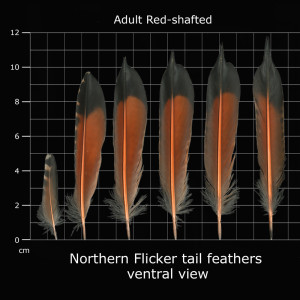
Great site, really good writing:-)! I really enjoy your blog. I’m waiting for more. Best regards!